CLIP STUDIO PAINTで絵を描いている際に、ちょこちょことブラシサイズを変更したくなることがあります。
ブラシサイズの変更は、ツールプロパティの「ブラシサイズ」から行えますが、サイズを頻繁に変えたいときは、この操作がちょっと面倒だったりします。
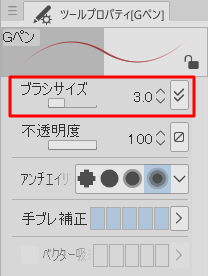
そこで今回は、CLIP STUDIO PAINTで絵を描いている際にブラシサイズをかんたんに変更する方法をお届けします。
キャンバス上でドラッグするだけでいいので、とてもかんたんです。
操作方法
その操作はとてもかんたんです。
キーボードのCtrl+Altキーを押しながら、ペンを動かすだけ。
ペンタブ、液タブの場合は、Ctrl+Altキーを押しながらペンを動かせばOK。マウスの場合はCtrl+Altキーを押しながらドラッグで、ブラシサイズを自由に変えられます。
たとえばこんな感じ。
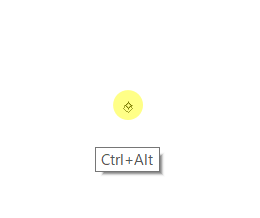
そう、ブラシサイズをスムーズに変更することができちゃうんですね。ペンを動かす方向は横、縦、ナナメなど、どの方向でもOKです。
例えば、横方向の場合は、ペンを右に動かすとブラシサイズが大きくなり、左に動かすと小さくなります。左に動かしていてブラシサイズが最小になると、今度は大きくなっていきます。
縦やナナメに動かす場合は、下方向に動かすとブラシサイズが大きくなっていきます。小さくしたい場合は逆方向ですね。
この方法を使うとブラシのサイズを目でみながら調整できるので便利ですよ。
左手デバイスとの相性もGOOD!
私はペンタブレットで絵を描く際に、左手デバイス化したテンキーを使っています。

テンキーのいずれかのキーにAlt+Ctrlを登録しておけば、キーボードを使うことなく、今回の方法を使うことができます。
ちなみに、私が使用しているテンキーとペンタブレットはこちら。
【エレコム テンキー】
【XPPen ペンタブレット Deco M】
キーボードを使わなくても作業ができるのでとても便利です。
記事で使用したツール
今回の記事で使用したツールは次の通りです。
【CLIP STUDIO PAINT PRO】
今回はCLIP STUDIO PAINTでブラシサイズをかんたんに変更する方法をお届けしました。
今回のトップ画像で使ったキャラクターは海外アニメ「The Loud House」のお気に入りキャラ「Leni」をオマージュしてみました。よかったら参考にしてみてください。





